1) OBJETIVO
Este manual tem como objetivo orientar de forma prática e detalhada a execução da rotina de conversão de dados contábeis do sistema Questor para o sistema Athenas3000, por meio da ferramenta Conversor Contábil.
O processo inclui as etapas de verificação de parâmetros, criação e importação de contas contábeis, além da configuração do mapeamento De/Para, garantindo a correta estruturação das informações para posterior uso contábil e fiscal no Athenas.
⚠️ Observação Importante:
O Conversor Contábil Questor → Athenas3000 é instalado no momento da implantação do sistema para clientes que utilizavam o Questor e estão migrando para o Athenas3000. Trata-se de um programa local, instalado diretamente no ambiente do cliente.
2) CONFIGURAÇÃO INICIAL
Acesse o menu Cadastros > Empresas > Aba Parâmetros > Subaba Contabilidade 1.
Verifique se os campos Conta Clientes e Conta Fornecedores estão em branco.
🔒 Esses campos devem permanecer vazios para que o Conversor Contábil funcione corretamente. Caso estejam preenchidos, a importação dos dados será bloqueada.
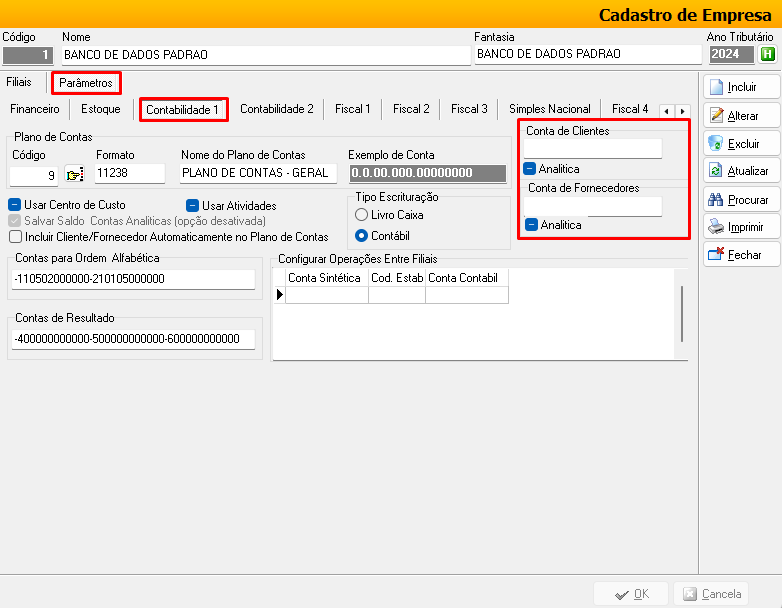
3) CONFIGURAÇÃO DO CONVERSOR
Com o Conversor Contábil aberto, preencha os campos abaixo:
Empresas a importar: Informe o código da empresa cadastrado no Athenas, que deve ser idêntico ao código utilizado no Questor.
Período de Importação: Defina a data de início e fim da importação conforme o intervalo desejado.
Banco Origem (Questor):
Exemplo: 192.168.0.41:c:\nquestor\banco\questor.fdb
Banco Athenas (Destino):
Exemplo: general:C:\Athenas\BD\athenas.fdb
Na aba Contabilidade, marque as opções:
✅ Recomendações:
Marque apenas os itens que deseja importar:
📌 Plano de Contas, Lançamentos Contábeis, Encerramentos Contábeis, etc.
Os campos adicionais como:
– Analisar Antes de Importar
– Criar um Lançamento Por Dia
– Centralizar Lanç. na Matriz
– Código Empresa Plano Padrão
devem ser configurados conforme a estrutura da empresa e o resultado desejado na integração.
🔒 Importante: A configuração correta dessas opções impacta diretamente o sucesso da importação e a integridade dos dados.
Em caso de dúvida, consulte o responsável técnico ou a equipe de implantação.
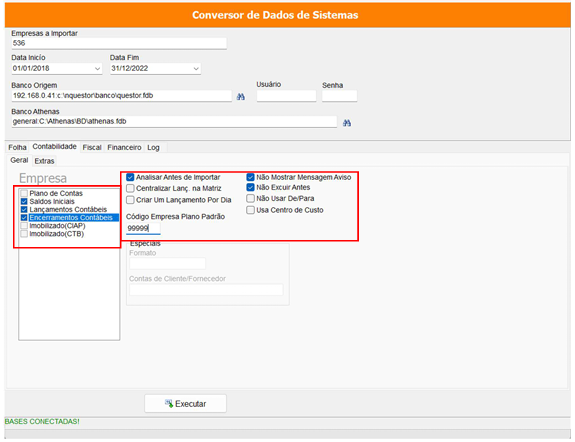
🔗 Conectar as Bases:
Clique com o botão direito do mouse no conversor.
Acesse: Ferramentas > Testar conexão bases.
Após realizar todas as marcações necessárias e confirmar que as bases de dados estão conectadas, clique no botão Executar para iniciar a análise.
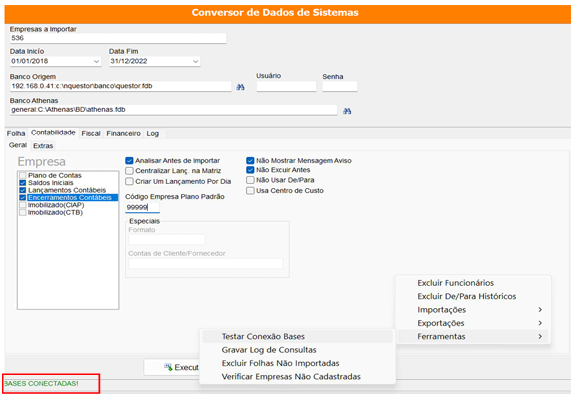
4) ANÁLISE INICIAL – IDENTIFICAÇÃO DE PENDÊNCIAS
Ao concluir a execução, acesse a aba “Log”. O sistema exibirá as contas contábeis que:
- Ainda não existem no Athenas e precisam ser criadas.
- Precisam ser mapeadas no processo de De/Para para fins de SPED.
Essa etapa compreende dois passos obrigatórios:
- Criação das contas contábeis específicas no plano de contas do Athenas.
- Mapeamento De/Para das contas do Questor para os códigos válidos no Athenas.
Para facilitar o processo, copie as contas listadas no log e cole em uma planilha Excel, que será utilizada na etapa seguinte de preparação e importação.
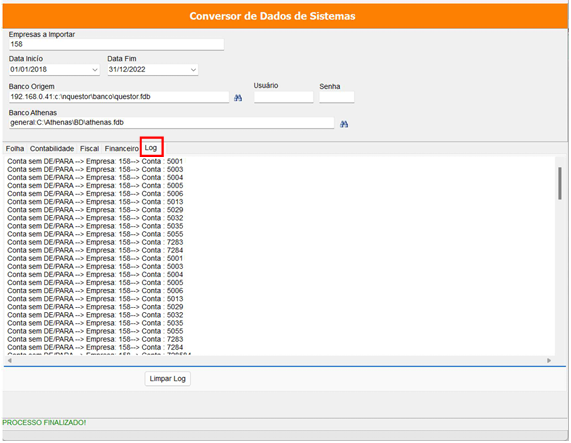
5) TRATAMENTO DA PLANILHA COM AS CONTAS A CRIAR
Com a relação de contas obtida na aba Log, inicie o tratamento dos dados no Excel para prepará-los para importação no Athenas.
🧩 Etapas de Preparação no Excel:
1. Separar as informações por colunas:
- Acesse o menu: Dados > Texto para colunas > Delimitado > Outros (:)
- Essa ação permitirá isolar o código da conta reduzido, que será utilizado na importação.
Essa etapa tem como finalidade isolar apenas o código reduzido das contas, que será utilizado na estruturação e importação correta das informações no Athenas.
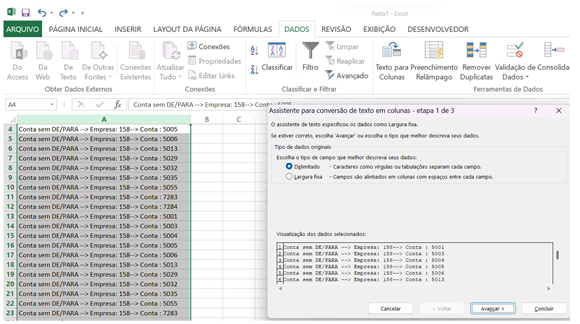
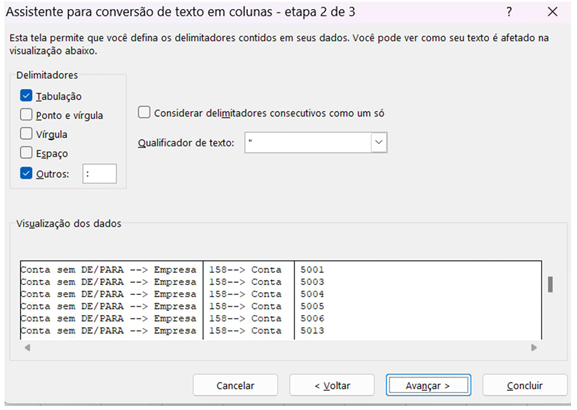
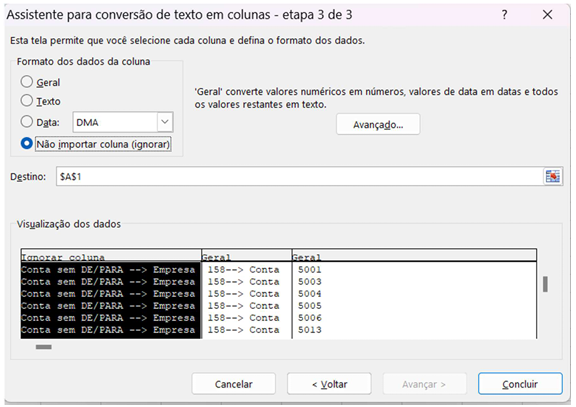
2. Remover Duplicidade:
Após definir os códigos reduzidos, é necessário remover possíveis duplicidades, garantindo que cada conta conste apenas uma vez na planilha de importação.
- Acesse: Dados > Remover Duplicadas
- Isso evita que contas já criadas sejam recriadas indevidamente.
As informações devem estar organizadas exatamente na ordem exigida pelo sistema, para que a importação seja realizada com sucesso.
Conta Contábil
Conta Mãe
Nome Conta
Natureza
Tipo A/S
Código Reduzido
Código Empresa

3. Ajustar o Código das Contas para o Padrão Athenas:
- No Athenas, o último nível das contas contábeis deve conter 8 dígitos numéricos.
- Exemplo:
- Código no Questor: 2.1.11.005.001
- Código da Conta Contábil no Athenas: 2.1.11.005.00000001
- Código da Conta Mãe no Athenas: 2.1.11.005.00000000
(troque o final 1 por 0 para indicar a conta pai)
As contas destacadas em amarelo devem ser analisadas individualmente para que seja feita a correta classificação conforme a estrutura do plano de contas do Athenas.
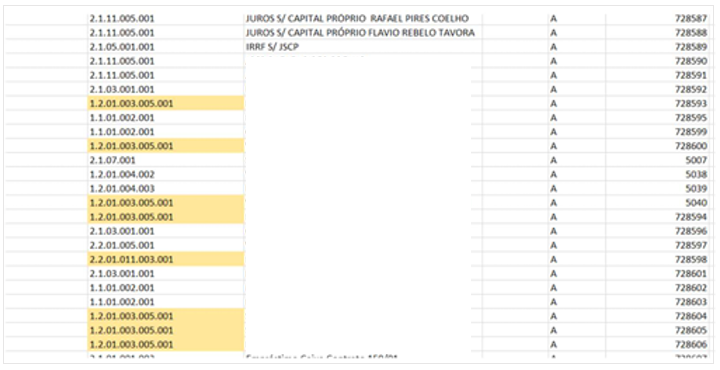
4. Observar a classificação hierárquica das contas:
- O Questor pode utilizar até 6 níveis, mas no Athenas o limite é de 5 níveis.
- Contas com nível excedente devem ser ajustadas ou reclassificadas.
5. Atenção às contas comuns ou já existentes:
- Contas de encerramento de trimestre, cartões de crédito ou contas padronizadas não devem ser recriadas.
- Verifique se já existem no plano de contas e utilize-as, se aplicável.

💡 Exemplo de planilha formatada e pronta para importação das contas contábeis no Athenas.
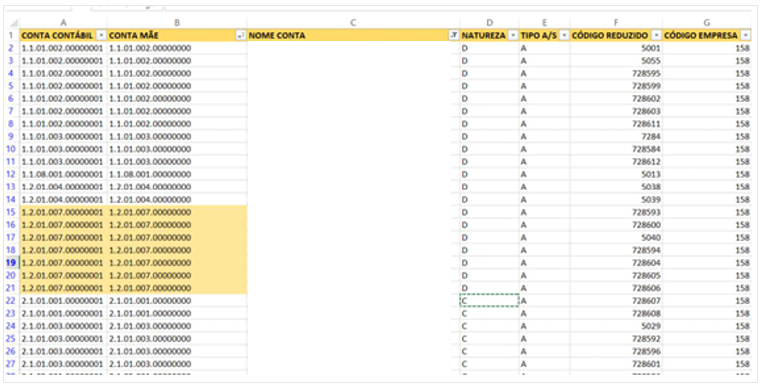
✅ Importante:
- A coluna G da planilha deve conter o código da empresa.
Esse preenchimento é essencial para garantir que as contas criadas fiquem vinculadas exclusivamente à empresa desejada.
⚠️ Se a coluna não for preenchida, as contas serão criadas no plano de contas padrão, acessível a todas as empresas.
6) IMPORTAÇÃO DAS CONTAS NO SISTEMA
Acesse o menu Cadastros > Plano de Contas.
Clique com o botão direito do mouse e acesse:
Importações > Importar plano de contas (Excel)
Na tela de importação, marque as opções conforme indicado abaixo:
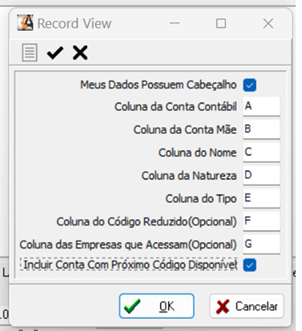
Após a importação, o sistema exibirá um resumo com:
As contas contábeis criadas.
Suas respectivas classificações conforme estrutura do plano de contas.
💾 Copie essas informações e salve em um bloco de notas ou planilha Excel.
Elas serão utilizadas na próxima etapa, referente ao mapeamento De/Para das contas
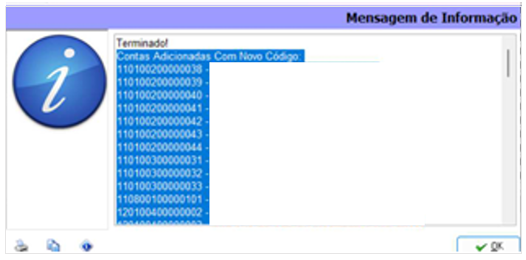
7) IMPORTAÇÃO DO MAPEAMENTO DE/PARA DE CONTAS
É fundamental utilizar a classificação gerada pelo próprio sistema Athenas durante a importação do plano de contas, pois é com base nela que o De/Para será corretamente reconhecido.
Para isso, utilize as informações copiadas anteriormente da tela de importação, onde o sistema exibiu as contas criadas e suas respectivas classificações.
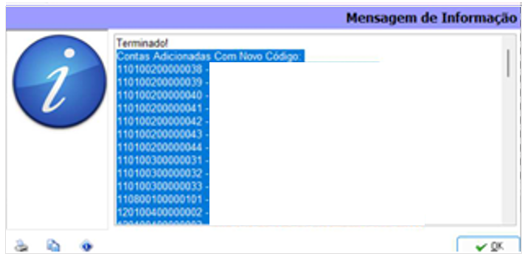
Prepare a planilha de mapeamento com as seguintes colunas, nesta ordem:
– Classificação no Athenas
– Código da Conta no Questor
– Código da Conta no Questor (repetido na terceira coluna)
⚠️ Importante: A primeira linha da planilha deve conter o cabeçalho com os nomes das colunas. O sistema exige essa estrutura para reconhecer os dados corretamente.
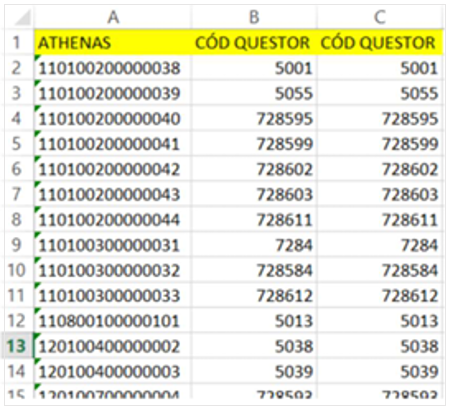
Acesse o menu Arquivo > Importar > Sped ECD.
Clique com o botão direito do mouse e selecione:
Importar planilha De/Para de contas contábeis.
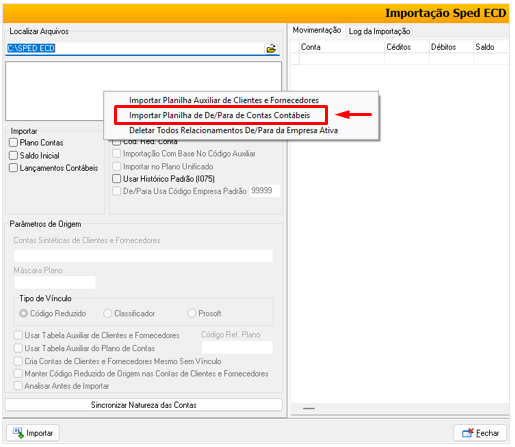
Ao final da importação, o sistema exibirá uma mensagem de confirmação informando o sucesso do processo.
✅ Com o De/Para concluído, as contas do Questor estarão corretamente vinculadas às classificações utilizadas no Athenas, garantindo a consistência dos dados para o SPED.
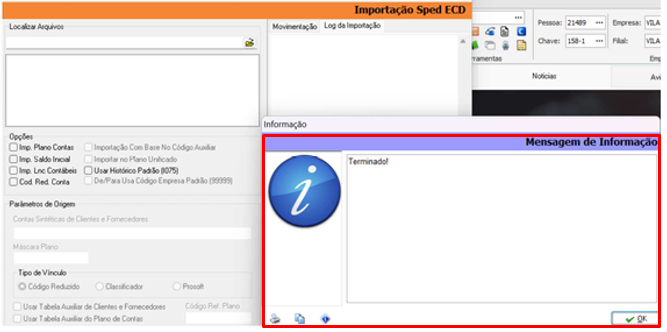
8) FINALIZAÇÃO DA IMPORTAÇÃO
- Retorne ao Conversor Contábil.
Com todas as pendências resolvidas, retorne ao Conversor para realizar a importação definitiva das informações.
Quando não houver mais inconsistências, a aba Log apresentará um status limpo, indicando que não há registros pendentes de criação ou mapeamento.
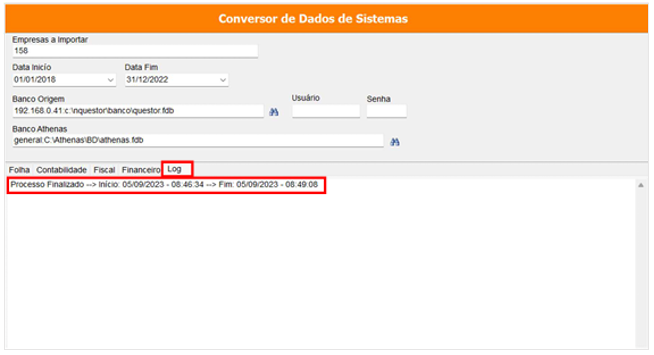
- Acesse a aba Contabilidade.
Realize as marcações conforme as opções desejadas (seguindo o modelo indicado no print, quando aplicável).
Clique em [Executar] para iniciar o processo de importação final dos dados.
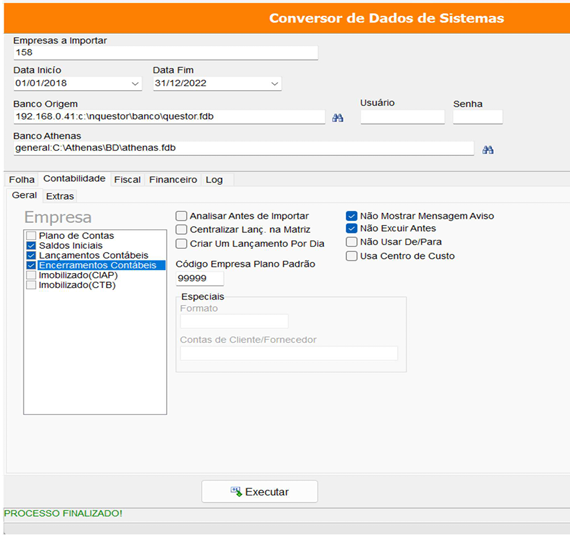
✅ Ao concluir, verifique a aba Log: o sistema deverá indicar ausência de pendências, confirmando que todas as contas foram corretamente criadas e o De/Para está concluído.
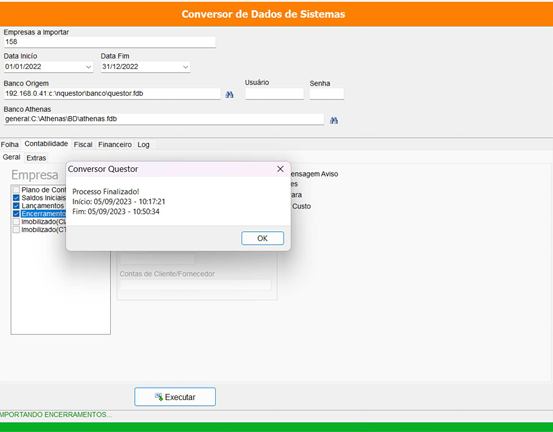
9) VERIFICAÇÕES FINAIS
Após a finalização da importação, é fundamental realizar as validações para garantir a integridade das informações no sistema.
- Validar os dados importados:
Acesse o menu Movimentação > Verificações.
Marque as opções necessárias e execute a validação de consistência para confirmar que os dados foram importados sem erros.
Clique em [Executar].

- Revisar o Plano de Contas:
Acesse novamente o Plano de Contas no módulo Contábil.
Verifique se as hierarquias foram respeitadas e ajuste as classificações das contas importadas, se necessário.
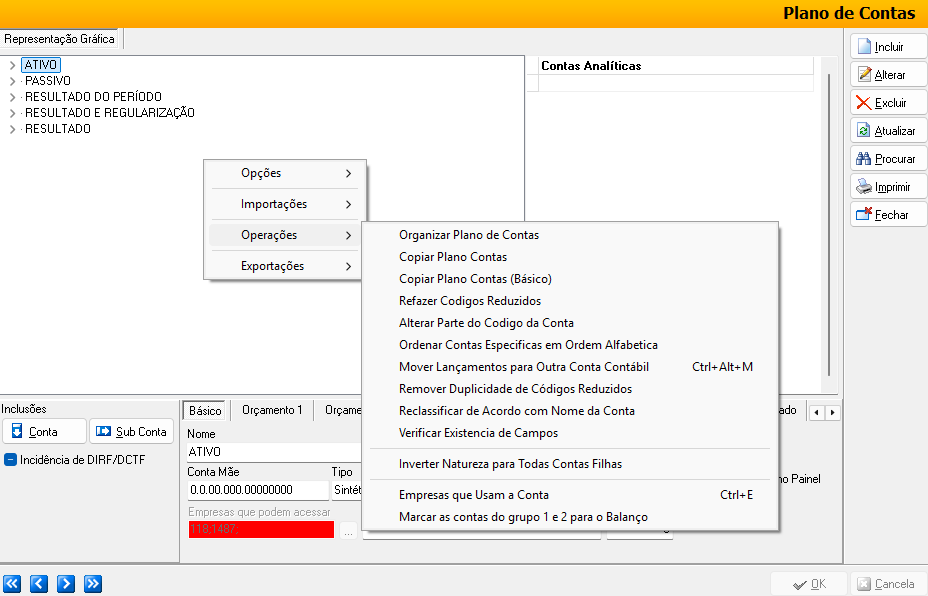
- Conferir relatórios e dados contábeis:
Gere os relatórios contábeis básicos (balancete, razão, plano de contas, etc.).
Certifique-se de que todas as informações foram importadas corretamente e estão organizadas de acordo com a estrutura esperada.
✅ Essa etapa é essencial para assegurar a fidelidade dos dados migrados e evitar inconsistências futuras nos demonstrativos e obrigações acessórias.







